 Daten
Daten
Wie bei allen Power BI-Visuals müssen im Bereich "Ihrem Visual Daten hinzufügen" die darzustellenden Daten zugewiesen werden. Ohne Datenzuweisung erscheint im Visual-Container folgender Hinweis:
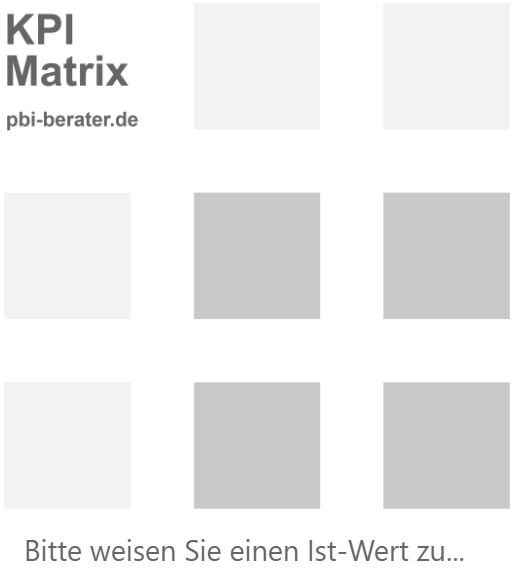
Folgende Zuordnungen bzw. Datenkategorien stehen im Bereich Daten zur Verfügung:
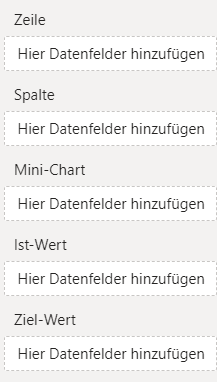
Zeile - Text, Wert oder Bild (Data-URL) als Zeilenelement. Wird auf der Kachel im Zeilenkopf angezeigt.
Spalte- Text, Wert oder Bild (Data-URL) als Spaltenelement. Wird auf der Kachel im Spaltenkopf angezeigt.
Mini-Chart - Beliebiges Feld für die X-Achse des Minicharts. Die Elemente werden wie definiert im Dataset definiert sortiert.
Ist-Wert - Haupt-Kennzahl bzw. -Measure.
Ziel-Wert - Zweite Kennzahl für den Vergleich.
Weitere Infos
Die einfachste Darstellung der KPI Matrix wird durch Zuordnen eines einzelnen Measures zur Datenkategorie "Ist-Wert" erreicht. Das Measure wird dann auf einer einzelnen KPI-Karte angezeigt.
Wird zusätzlich ein "Ziel-Wert" zugewiesen, werden beide Werte auf der Karte dargestellt. Ein optionaler Indikator zeigt, ob der Ist-Wert den Ziel-Wert übertrifft oder unterschreitet.
Unter Verwendung der Zuweisungen "Zeile" und "Spalte" wird eine Matrix aus KPI-Karten erzeugt mit den gewählten Zeilen- und Spaltenelementen als Zeilen- und Spaltenköpfen. Möglich sind hier die Datentypen Text, numerisch und Bild-URL zur Darstellung von Bildern.
Um den Karten eine Minigrafik hinzuzufügen, werden bei "Mini-Chart" beliebige Elemente, normalerweise solche, die einen Zeitverlauf repräsentieren, zugewiesen. Das können einzelne Felder, z.B. Jahre, Monate, Tage, etc., oder auch eine Datumshierarchie sein. Bei Zuordnung mehrerer Elemente oder einer Hierarchie, kann anschließend per Drill-Funktion der Detail-Level des Minicharts gesteuert werden.
Achtung: Bei Verwendung des Minicharts wird im Minichart selbst der Verlauf der Kennzahl(en) dargestellt. Die Werte auf der Karte zeigen stets den letzten bzw. aktuellen Wert.


